
Utiliser un nouveau navigateur web n'oblige pas forcément à repartir de zéro. Edge vous permet de récupérer l'ensemble de vos favoris et de vos dossiers en quelques secondes seulement. Coup d'œil sur ce réglage indispensable pour débuter sur Edge de la meilleure des manières.
C'est toujours le même problème lorsque l'on souhaite de changer de navigateur : comment ne pas perdre ses préférences de navigation ? Les navigateurs modernes, comme Microsoft Edge, permettent de récupérer une très large partie de ses données personnelles et notamment les favoris.
Edge propose d'ailleurs un mode de récupération rapide des différents favoris, quel que soit votre navigateur précédent. Vous pouvez retrouver tous vos liens enregistrés pour ensuite éventuellement les synchroniser avec votre compte Microsoft et les retrouver sur tous vos appareils connectés utilisant le navigateur Edge.
En suivant notre rapide tutoriel ci-dessous, vous réaliserez qu'importer et exporter ses favoris n'a rien de sorcier ! Savoir comment optimiser sa navigation sur Edge est un véritable jeu d'enfant lorsque l'on prend le temps d'apprendre à utiliser le navigateur web.
Exporter ses favoris sur Edge
1. Ouvrez le menu Edge en cliquant sur l'icône « ... » à droite de la barre d'adresse.
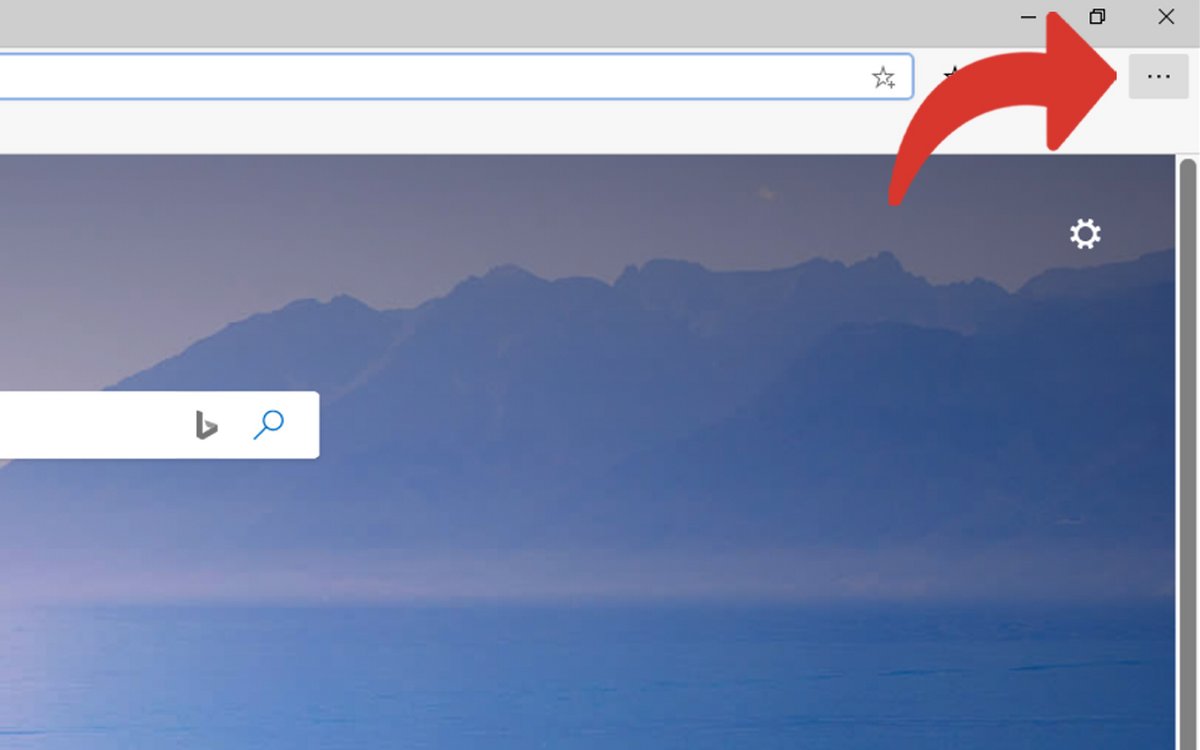
2. Passez votre curseur sur la section « Favoris ».
3. Cliquez sur « Gérez les favoris ».
4. Cliquez sur « Exportez les favoris ». L'option est située au bas de la fenêtre.
5. Choisissez l'emplacement sur votre disque dur pour procéder à l'enregistrement puis cliquez sur « Enregistrer ».
Importer ses favoris sur Edge
1. Ouvrez le menu Edge en cliquant sur l'icône « ... » à droite de la barre d'adresse.
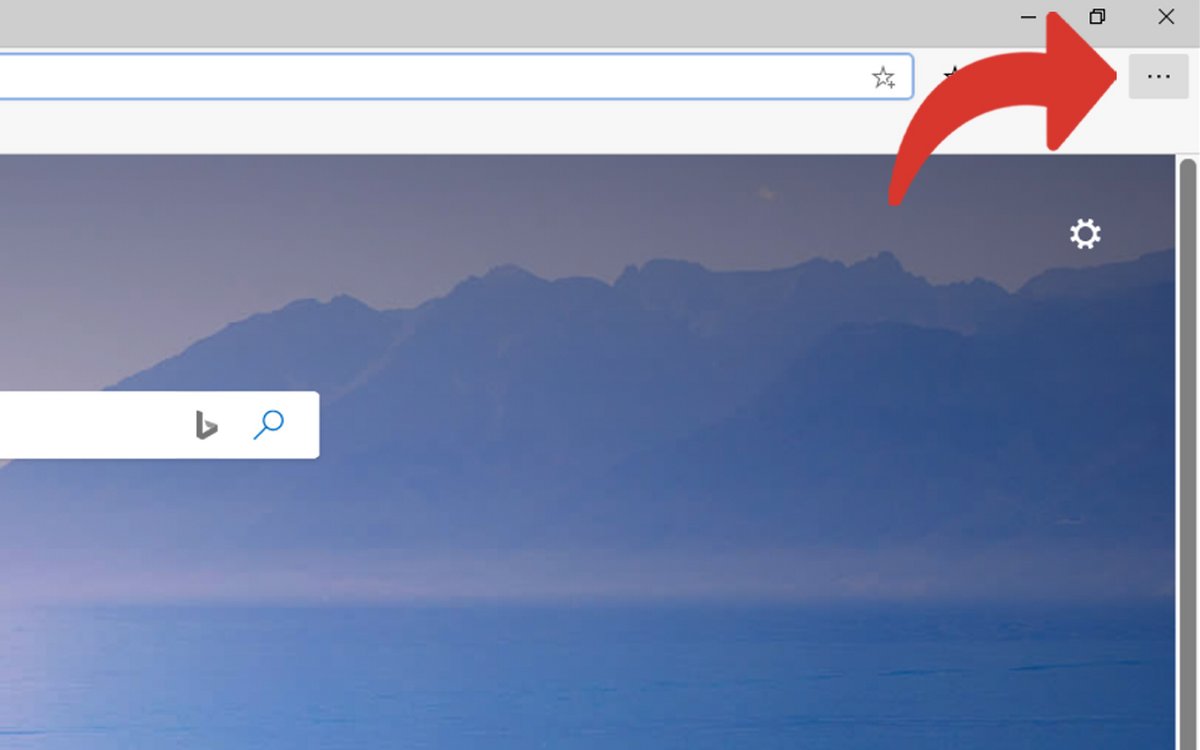
2. Cliquez sur « Paramètres ».
3. Vous arrivez sur le menu « Profils ». Cliquez sur « Importer les données du navigateur ».
4. Choisissez le navigateur à partir duquel vous souhaitez importer les favoris ou le fichier HTML présent sur votre disque dur.
5. Cochez Favoris puis cliquez sur « Importer ».
Retrouvez nos tutoriels pour vous aider à optimiser votre navigation sur Edge :
- Comment rendre muet un onglet sur Edge ?
- Comment ouvrir un onglet dans une nouvelle fenêtre sur Edge ?
- Comment ouvrir et fermer un onglet sur Edge ?
- Comment afficher ses favoris sur Edge ?
- Comment ajouter un site aux favoris sur Edge ?
- Comment activer le mode lecture sur Edge ?
- Les raccourcis clavier indispensables sur Edge
- Comment activer et désactiver le mode plein écran d'Edge ?
- Intégration imminente de l'IA ChatGPT et DALL-E
- Compatibilité avec les extensions Chrome
- Espaces de travail appréciables en travail collaboratif
